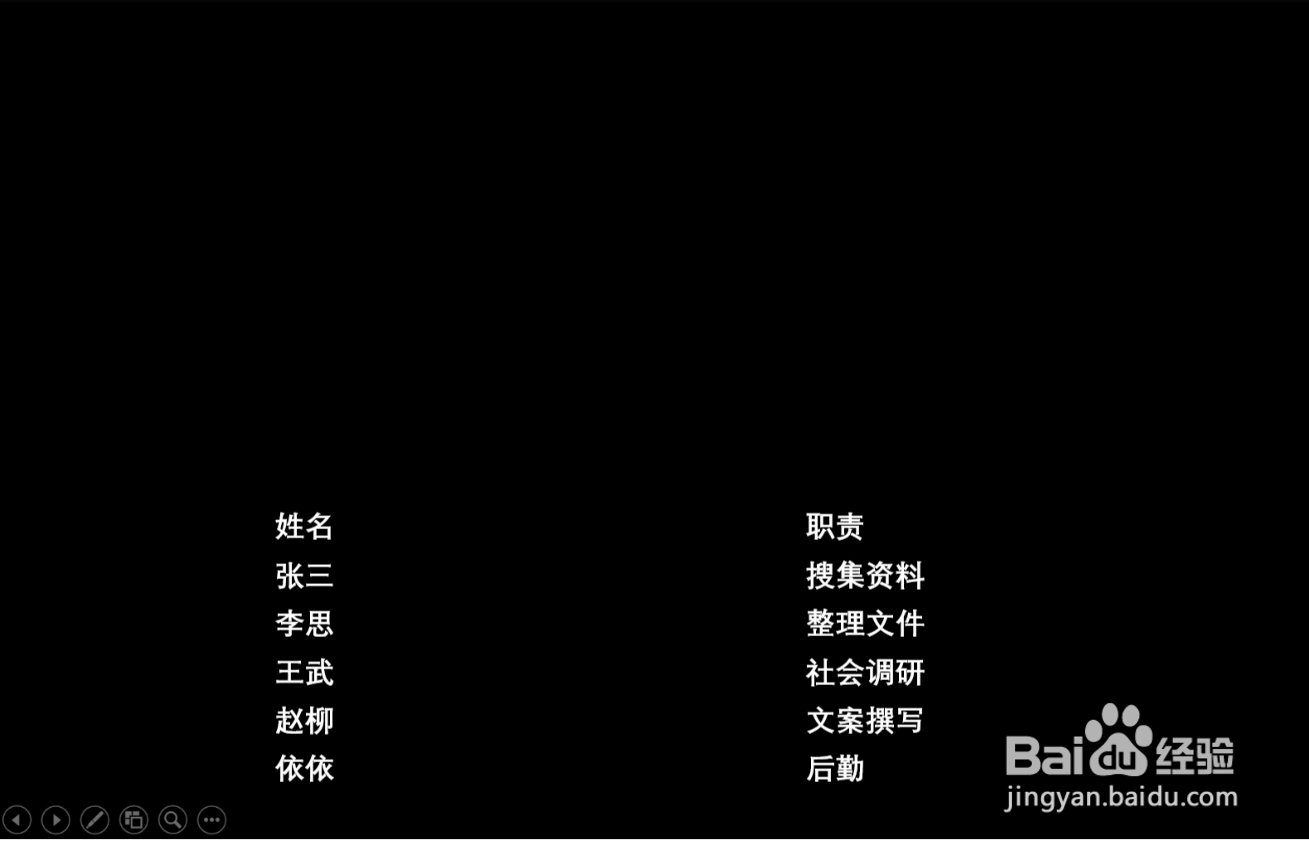1、首先在需要字幕的页面插入表格,行数和列数由所需填入的内容决定。

2、然后将PPT背景颜色设置为黑色(随意)。鼠标右键选择‘设置背景格式’。
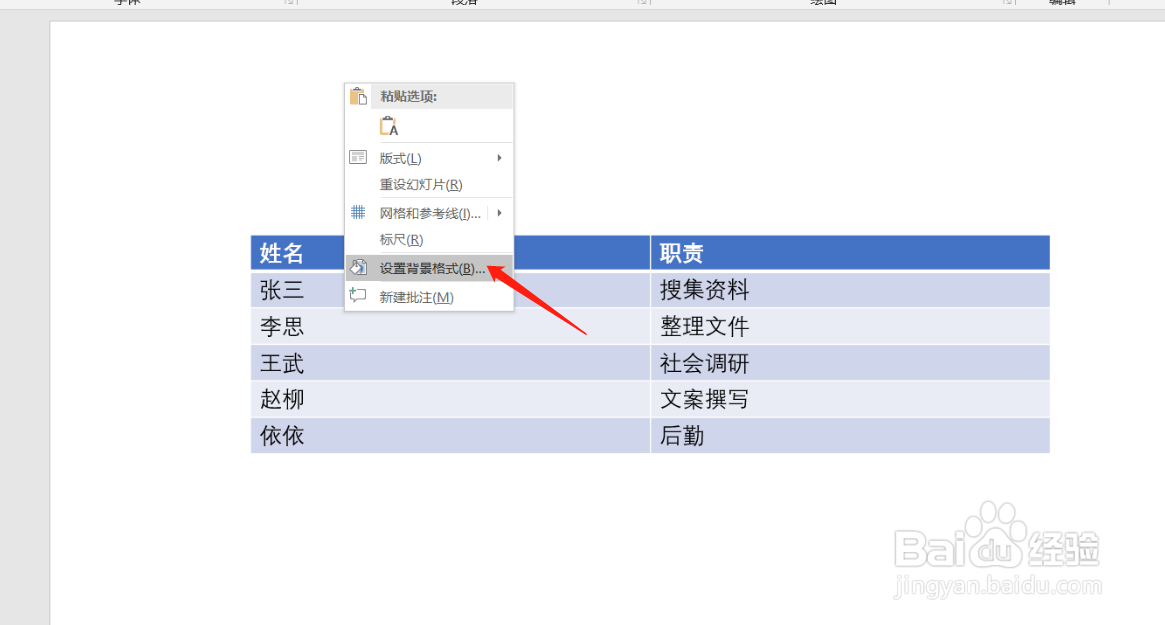
3、在填充处选择纯色填充,颜色为“黑色”。
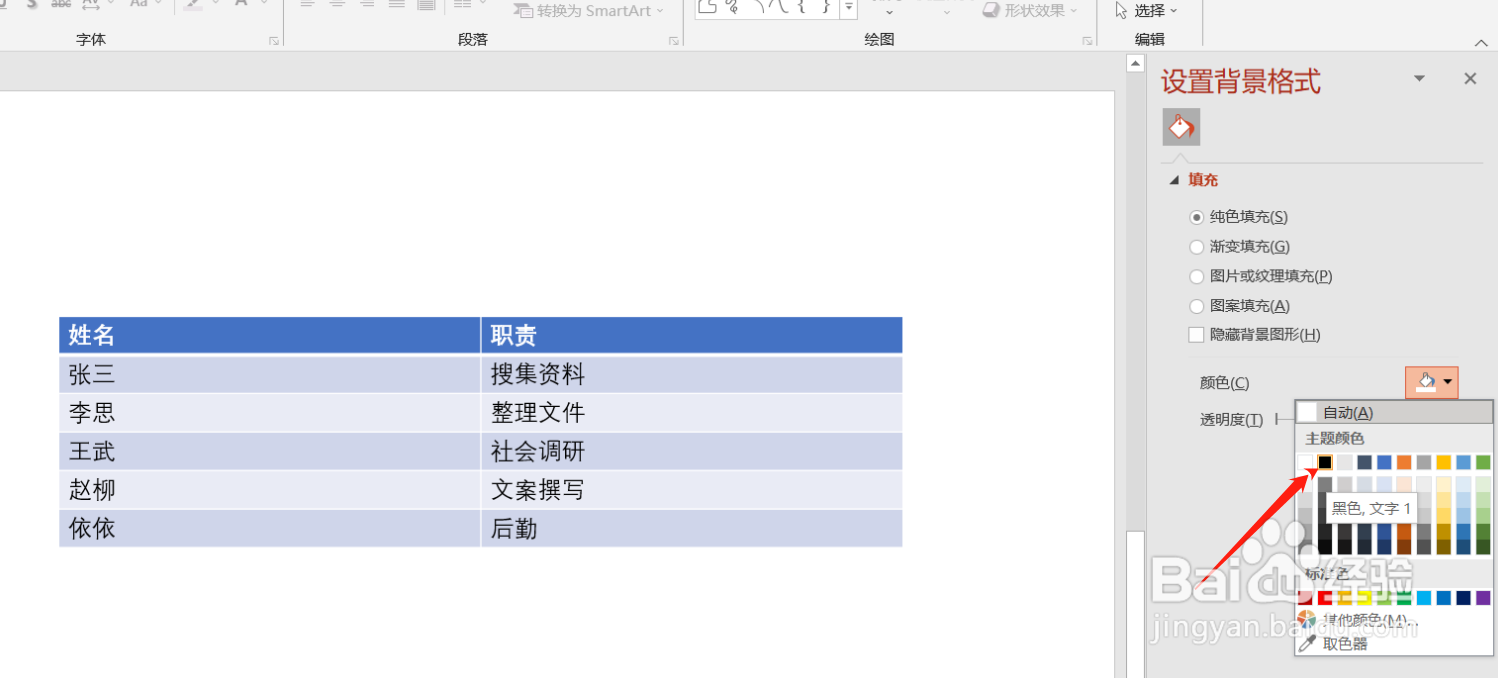
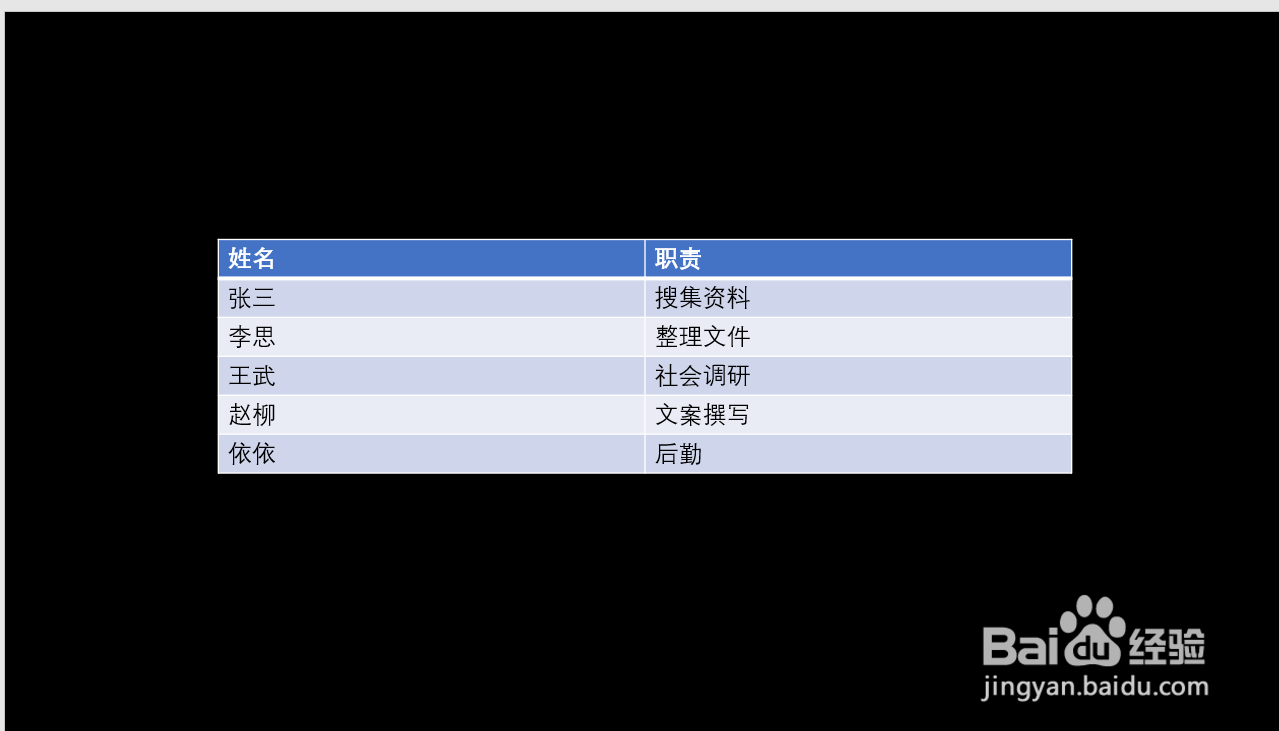
4、然后开设设置表格。首先把表格中的字体颜色变为白色(按照需要自己更改字体设置)。

5、然后选中表格,在‘表格工具’的‘设置’下更改‘底纹’为黑色。
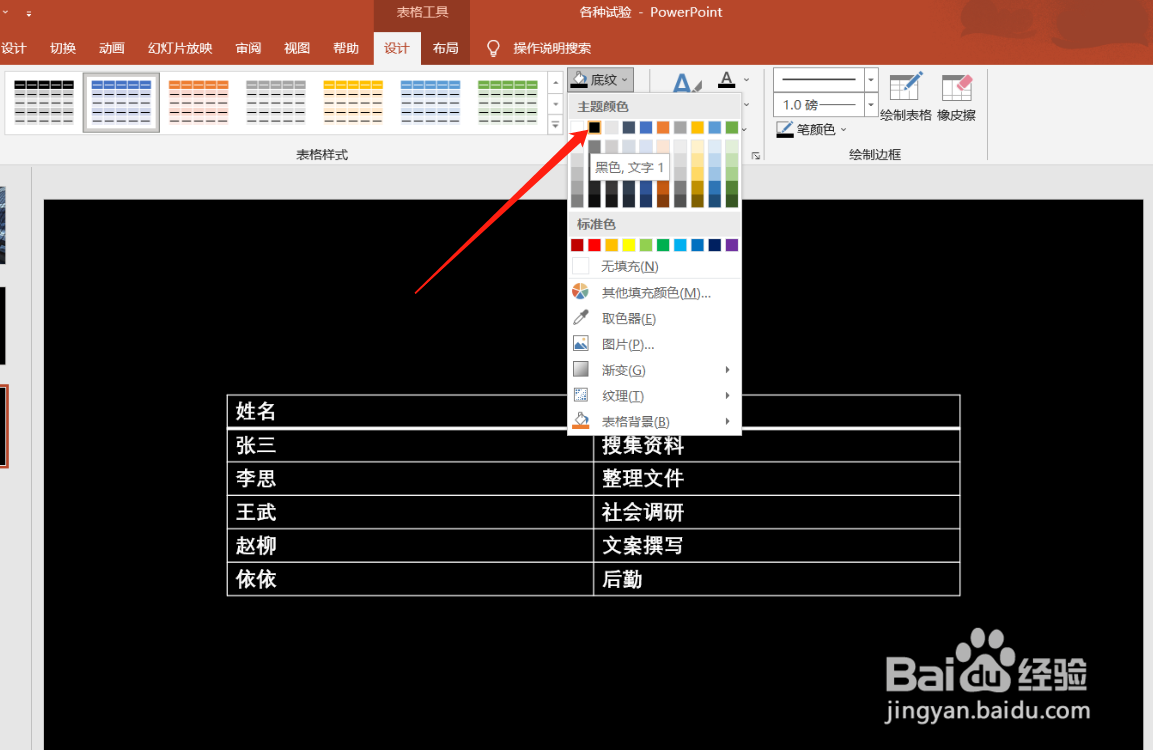
6、然后更改边框为‘无框线’
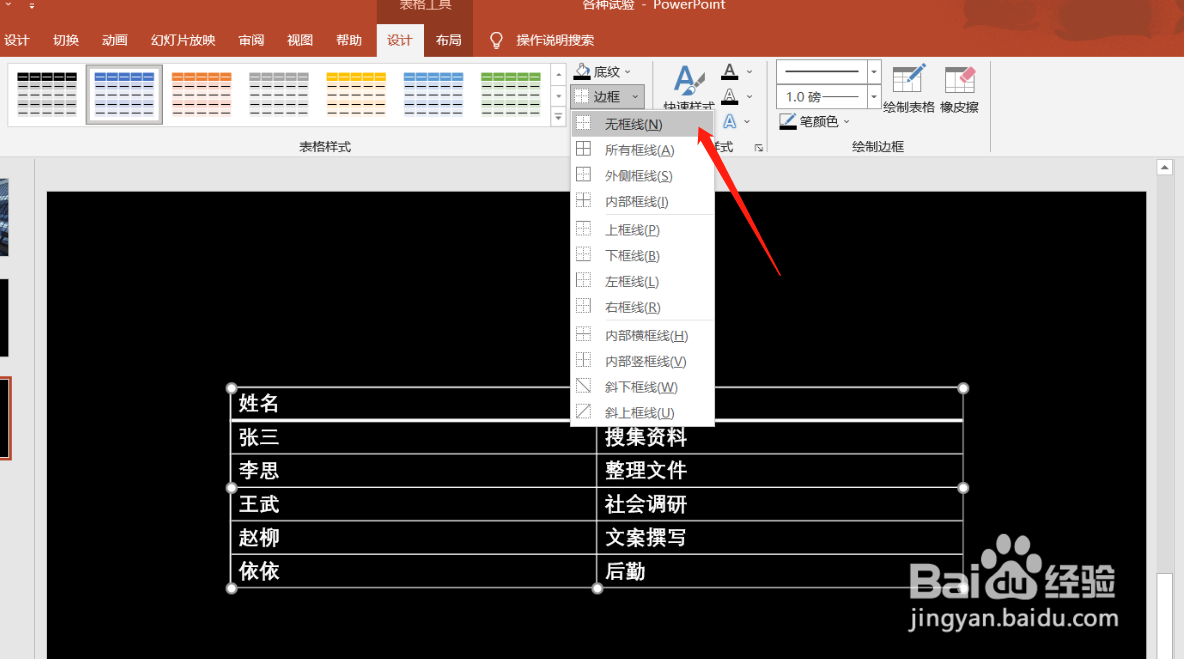

7、最后就是设置动画了。点击表格,找到撮劝丛食单击如图所示的‘动画’选项卡下的地方,打开动画窗口,点击‘更多进入效果’

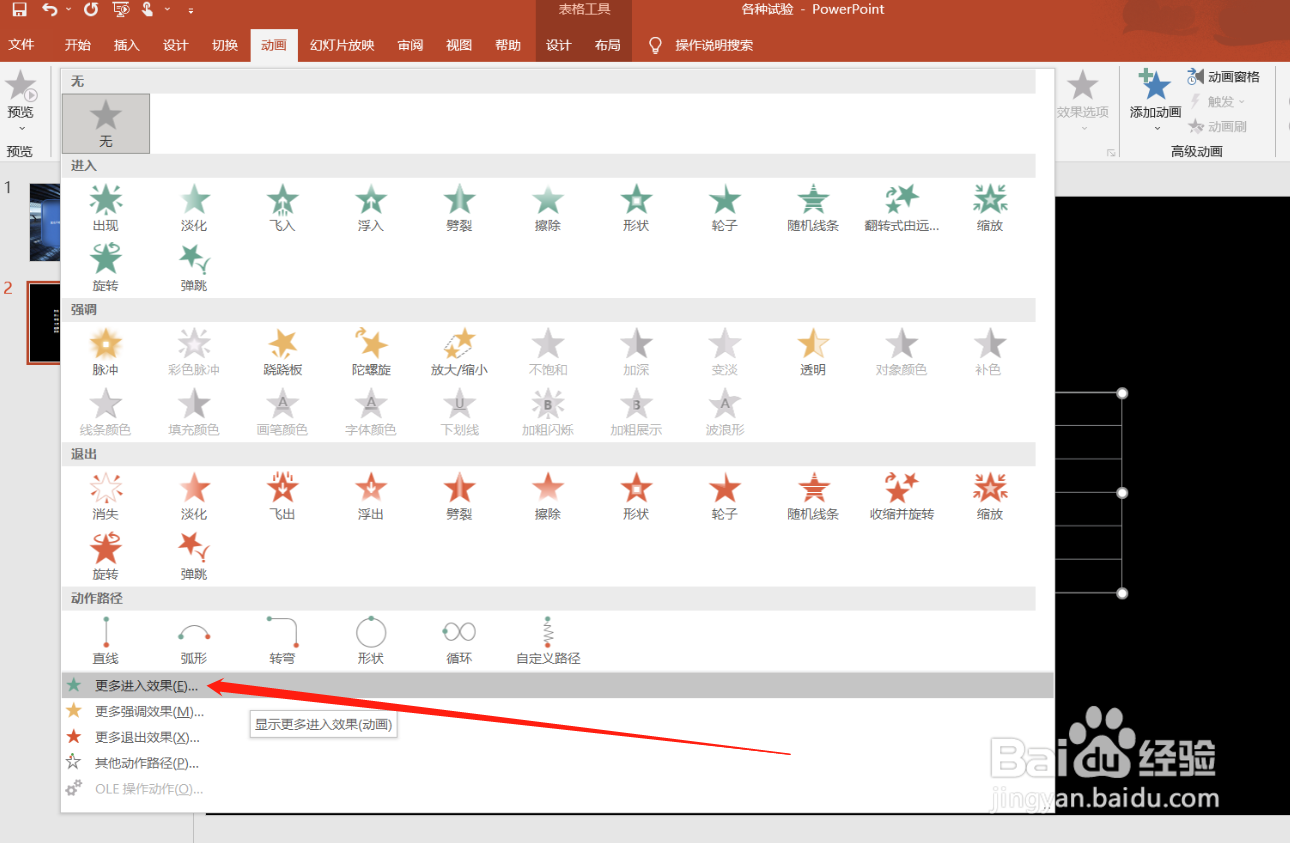
8、选择最后面的‘字幕’效果。

9、这样就设置好啦,幻灯片放映就可以看到整体的字幕效果啦。